În total, acolo sunt 330 de milioane de utilizatori activi pe rețeaua de socializare Twitter. Ei bine, din platforma în sine, ei le-au recomandat pe aceștia pentru a-și schimba parola. Acest lucru se datorează faptului că au descoperit o eroare care arăta că cheile în sine nu erau stocate în siguranță, așa că cel mai bine este să încercați să îmbunătățiți securitatea cât mai mult posibil.
Din acest motiv, vom explica cum vă puteți proteja contul de Twitter, nu doar schimbând parola de pe diferite dispozitive, ci și aplicând alte masuri de securitate. Desigur, trebuie să știți că rețeaua de socializare a declarat într-un comunicat că nimeni nu ar putea accesa cu adevărat aceste parole. De asemenea, pentru orice eventualitate, vă învățăm ce trebuie să faceți pentru a vă îmbunătăți securitatea.
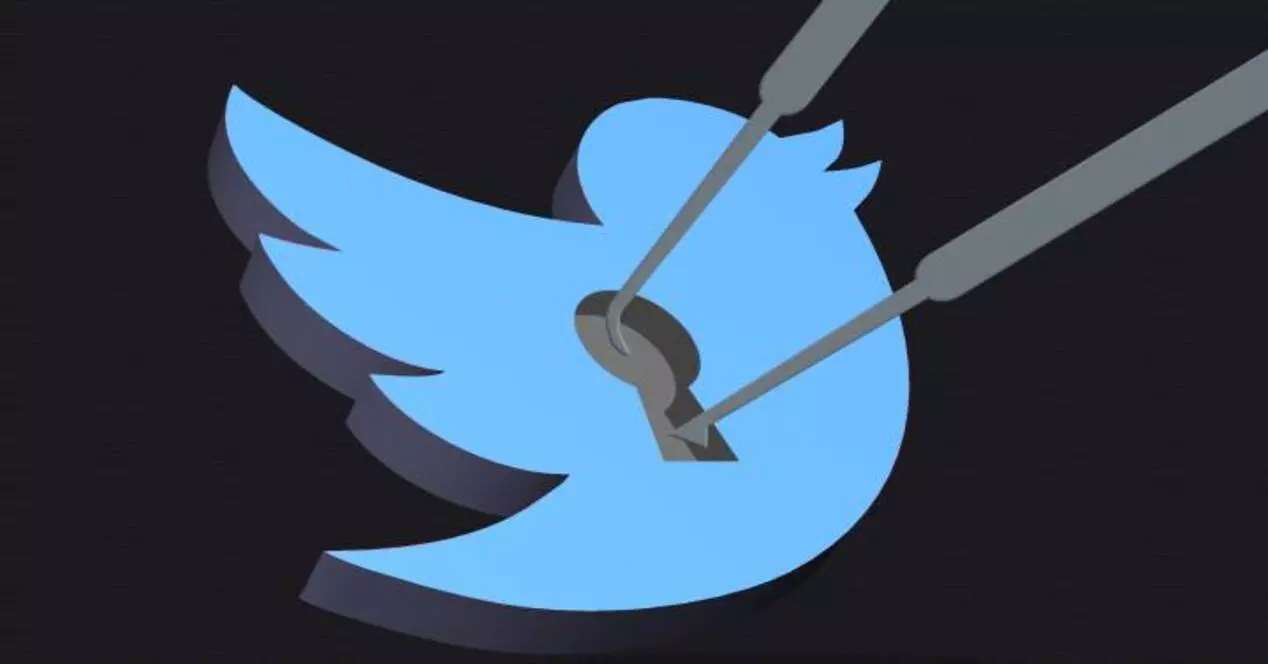
Modificați-vă parola pe Twitter
Am spus deja că schimbarea parolei este unul dintre cele mai de bază lucruri pentru a vă proteja contul de posibili escroci sau impostori. Aceasta este o măsură bună de securitate dacă o faci în mod regulat. Nu în fiecare zi, ci în fiecare lună sau în câteva luni. Când îl schimbați, încercați să creați un parolă puternică, dar și ușor de reținut . Asta nu înseamnă că includeți multe caractere și numere fără sens și, de asemenea, rețineți să nu repetați parolele de la o platformă la alta. Acest lucru se datorează faptului că, dacă există o greșeală pe un site, majoritatea parolelor tale ar putea fi dezvăluite și astfel, mai multe conturi ale tale pot fi accesate.
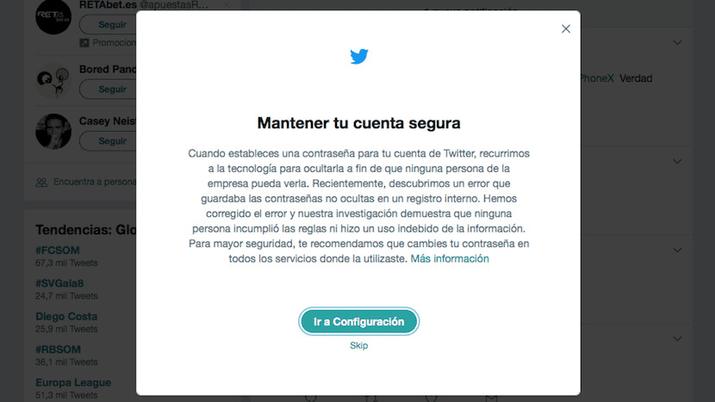
Din browser
Adevărul este că schimbarea parolei în această rețea de socializare este un proces destul de ușor:
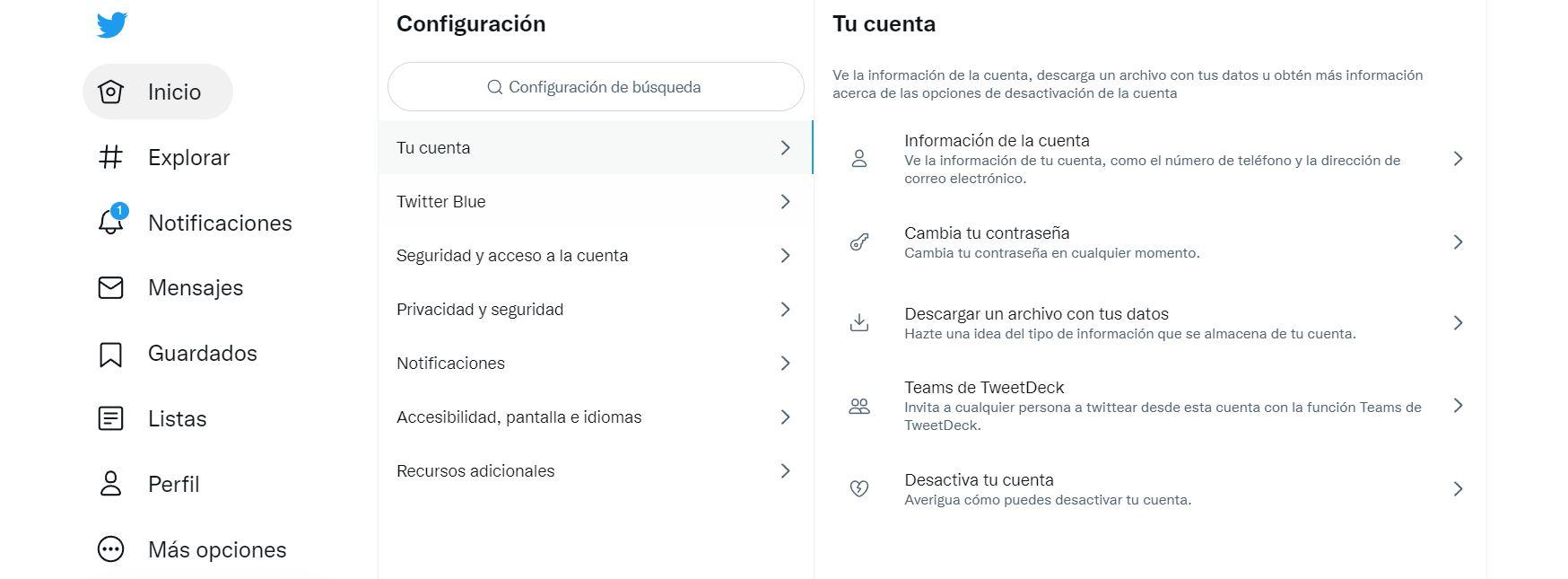
- În primul rând, va trebui să vă conectați cu contul dvs.
- După aceasta, va trebui să continuați să faceți clic pe Setări și confidențialitate , această opțiune poate fi găsită în coloana din stânga a browserului dvs., în pictograma Mai multe opțiuni.
- Deja în partea din contul dvs., faceți clic pe Parolă pentru a accesa tot ce este legat de contul dvs. de Twitter.
- Acolo va trebui doar să faceți clic pe Schimbați-vă parola si de acolo, stii deja totul, ca in orice alt site cand schimbi o parola. Pune-ți parola curentă, este o metodă de securitate pentru ca nimeni altcineva, în afară de tine, să-ți schimbe parola.
- Apoi, adăugați noua parolă pe care ați ales-o și tastați-o din nou pentru a o confirma.
- Și, în sfârșit, faceți clic pe Salvare în dreapta jos și acum aveți noua parolă setată.
După cum puteți vedea, este un proces destul de simplu și rapid. Platforma este conștientă toate pericolele și riscurile pe care un cont pe rețeaua sa de socializare poate presupune și, prin urmare, aveți aceste opțiuni atunci când vă schimbați parola.
Din aplicația mobilă
În acest caz, dacă doriți să schimbați parola contului Twitter de pe mobil, veți avea două opțiuni. Pe de o parte, o vei face de la un Android sistem iar pe de alta, dintr-un iOS sistem. Dar nu vă faceți griji, va fi rapid și ușor pentru ambele.
pe Android
Fiind în interiorul aplicației oficiale a rețelei sociale pentru Android, putem observa că este o aplicație care funcționează atât pentru telefoane, cât și pentru tablete, așa că putem folosi aceste instrucțiuni pentru ambele sisteme.
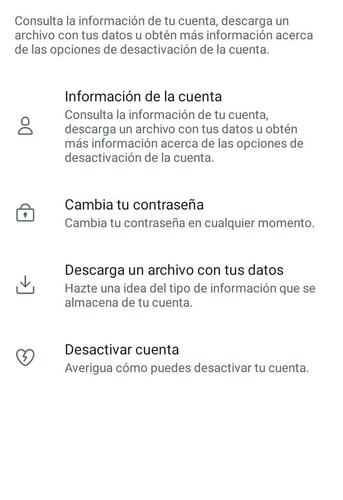
- Cu aplicația deschisă, afișăm meniul lateral și accesăm Setări și confidențialitate secţiune.
- De acolo vom ajunge la configurația internă a aplicației, unde vom putea vedea secțiunea Cont, care ne va oferi acces la informațiile noastre personale și ne va permite să ajustăm datele de acces.
- Penultima secțiune a secțiunii Cont, înainte de a ajunge la Date și permisiuni, este Parolă. Aici va trebui să facem clic pentru a aplica modificarea.
- Pentru a face acest lucru, ca și în cazul precedent, trebuie mai întâi să introducem parola curentă pe care dorim să o schimbăm și apoi introduceți de două ori pe cel nou . În acest fel, aplicația va verifica că nu am greșit și vom putea accesa propriul cont de utilizator fără nicio problemă.
- Odată terminați acești pași, nu va trebui decât să confirmăm și să ieșim.
Vom avea deja o nouă parolă pe Twitter și, teoretic, această nouă parolă nu mai poate fi afectat de eroarea de securitate a reteaua sociala. După cum am spus, cel mai bine este să-l schimbăm în fiecare lună sau în câteva luni pentru siguranță, dar cel puțin va dura un timp fără să fim nevoiți să-l atingem.
pe iOS
În cadrul aplicației oficiale Twitter pentru iOS, care este disponibilă și pentru iPhone și iPad, putem vedea că schimbând parola pentru acest sistem este, de asemenea, destul de simplu si trebuie sa urmam doar cativa pasi.
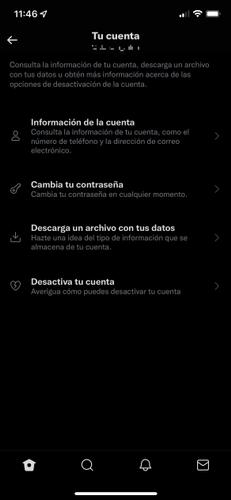
- Mai întâi, trebuie să deschideți aplicația Twitter pentru iOS și apoi să afișați meniul lateral pentru a accesa Setări și confidențialitate secțiune de acolo.
- În toate cazurile, trebuie să accesați această secțiune. Odată intrat, vei avea mai multe opțiuni din care să alegi, dar vei opta pentru submeniul Cont, unde îți poți modifica datele personale, dar și datele de acces. Sau ceea ce este același, parola.
- De acolo, va trebui să accesăm Secțiunea Schimbați parola din nou și acolo putem schimba parola. Dar, pentru aceasta, știți deja că va trebui să scrieți parola curentă în prima secțiune, iar apoi noua parolă în duplicat pentru a verifica că nu a existat nicio eroare.
- Odată ce ați făcut acest lucru, va trebui să faceți clic pe OK în dreapta sus, iar procesul de schimbare a parolei va fi gata.
Ai uitat parola, ce să faci?
Pentru a vă reseta parola, va trebui să aveți acces la numărul de telefon sau e-mail asociat cu contul dvs. Aceste informații de verificare vă ajută să vă asigurați că numai dvs. vă puteți accesa contul. Dacă nu vă puteți accesa telefonul sau e-mailul, nu vă veți putea recupera parola și poate fi necesar să vă conectați pentru a crea un cont nou.
Dacă o faci din e-mail, va trebui să faci asta:
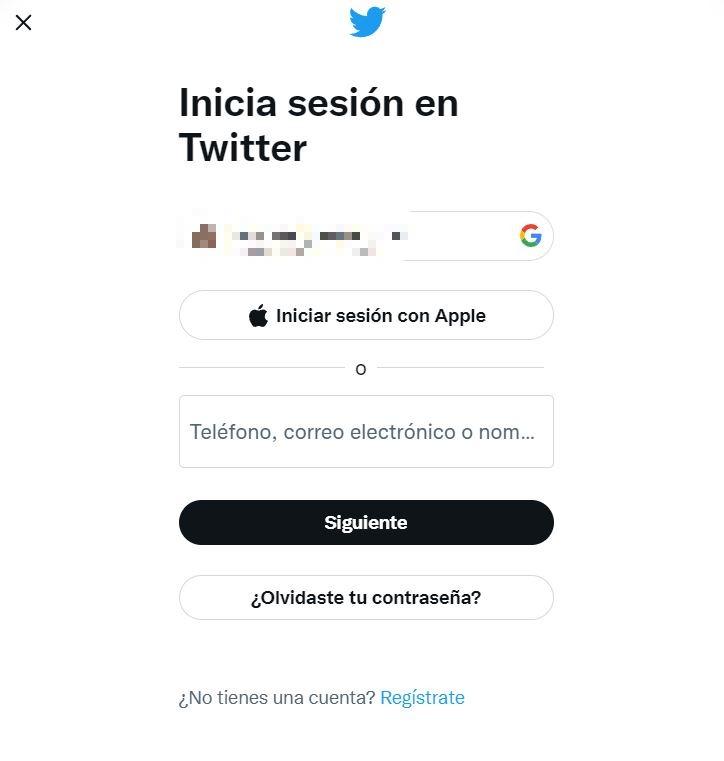
- Pe pagina de conectare pentru twitter.com, mobile.twitter.com sau aplicațiile iOS sau Android, faceți clic pe Ați uitat parola?
- Apoi, introduceți adresa de email , număr de telefon, or nume de utilizator . Dacă aveți mai multe conturi asociate cu numărul dvs. de telefon, nu vă puteți folosi numărul de telefon în acest pas.
- Alegeți adresa de e-mail la care doriți să primiți mesajul de resetare a parolei. Vei avea nevoie pentru a vă verifica căsuța de e-mail . Platforma va trimite imediat un mesaj la adresa de e-mail din contul dvs.
- E-mailul va include un cod care va fi valabil timp de 60 de minute, pur și simplu introduceți acest cod în câmpul de text din pagina de resetare a parolei și faceți clic pe Trimitere.
- Când vi se solicită, alegeți o nouă parolă și gata.
În cazul în care ați adăugat numărul de telefon la contul dvs. în setări, puteți primi o resetare a parolei printr-un mesaj text.
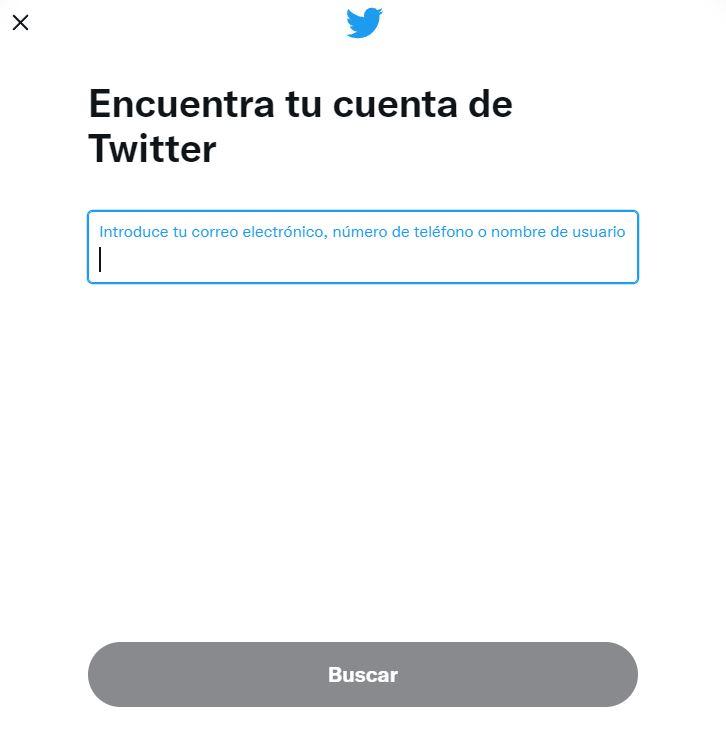
- În cadrul Ați uitat parola? pagina, introduceți dvs numărul de telefon , Adresa de e-mail, or nume de utilizator .
- Apoi introduceți numărul dvs. de telefon și faceți clic pe Căutare. Apoi va fi afișat următorul mesaj: Trimiteți un mesaj către telefonul meu cu un cod care se termină în [XX].
- Faceți clic pe Continuați și Twitter vă va trimite un mesaj text cu un cod care va fi valabil timp de 60 de minute.
- Introduceți acest cod în câmpul de text de pe pagina de resetare a parolei și faceți clic pe Trimiteți . Apoi vi se va solicita să alegeți o nouă parolă.
Verificare în doi pași
O altă măsură de securitate pe care o puteți aplica contului dvs. este să utilizați verificarea în doi pași. Aceasta va însemna că nu trebuie doar să cunoașteți numele de utilizator și parola pentru a vă autentifica, ci și un pas suplimentar, de obicei un cod sau o confirmare trimisă pe mobil. Pentru a-l activa, procedați în felul următor:
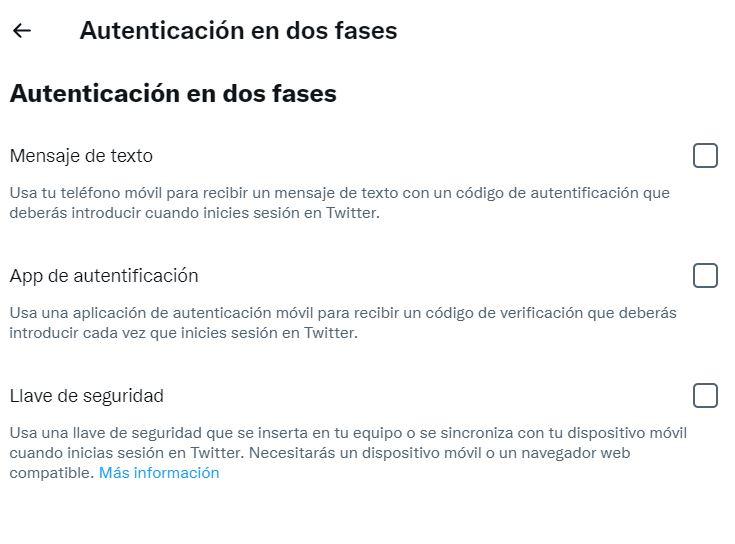
- Deschideți setările Twitter și atingeți Two-Factor Autentificare.
- Se va deschide o fereastră în care veți vedea cele trei opțiuni pentru a vă proteja parola. Cel de bază este codul SMS , deși nu este cea mai sigură opțiune. Cu toate acestea, va trebui să îl activați pe acesta înainte de a putea începe să le utilizați pe celelalte.
- Procedura este destul de simplă, deoarece trebuie doar să scrieți numărul dvs. de telefon și să îl confirmați scriind un cod care va ajunge prin SMS.
